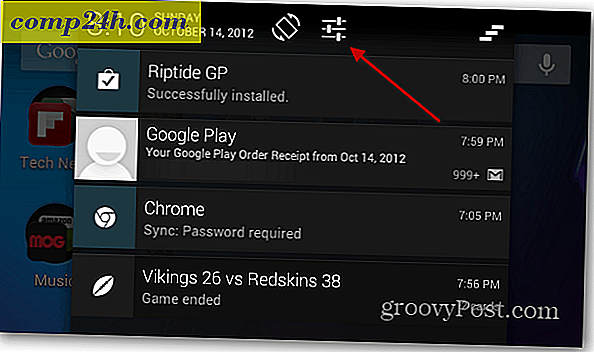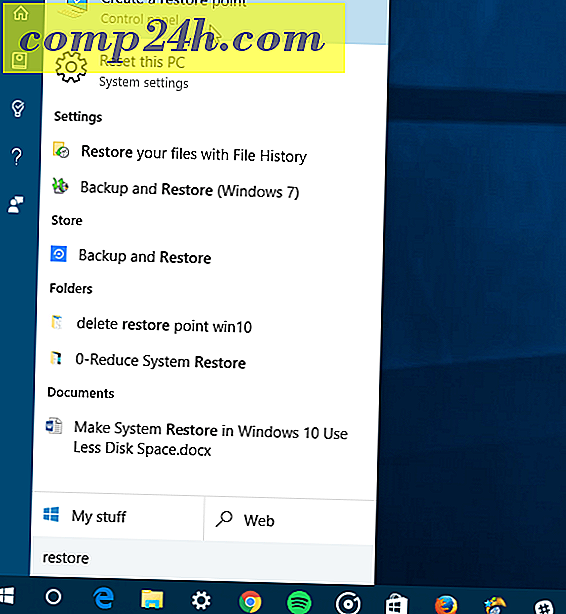Hogyan lehet letiltani a HP Wireless Assistant és egyéb Bloatware eszközöket
 Miután megvásárolta az előre telepített HP laptopot, valószínű, hogy több HP-féle blatware lesz. A Bloatware olyan robbantó szoftver, amelyet a HP előtelepített, olyan dolgokat, amiket valószínűleg soha nem szükséges, akarsz vagy használsz. Ha beszélünk arról, ha problémái vannak a vezeték nélküli internethez való csatlakozással kapcsolatban, valószínűleg eltávolítanod kell a HP vezeték nélküli asszisztensét. Ez felborult? Persze hogy az! Miért döntött a HP a felvételről, miután a Windows már rendelkezik beépített vezeték nélküli konfigurációs eszközzel?
Miután megvásárolta az előre telepített HP laptopot, valószínű, hogy több HP-féle blatware lesz. A Bloatware olyan robbantó szoftver, amelyet a HP előtelepített, olyan dolgokat, amiket valószínűleg soha nem szükséges, akarsz vagy használsz. Ha beszélünk arról, ha problémái vannak a vezeték nélküli internethez való csatlakozással kapcsolatban, valószínűleg eltávolítanod kell a HP vezeték nélküli asszisztensét. Ez felborult? Persze hogy az! Miért döntött a HP a felvételről, miután a Windows már rendelkezik beépített vezeték nélküli konfigurációs eszközzel?
Mielőtt elkezdenénk, győződjön meg arról, hogy telepítve van a HP vezeték nélküli asszisztens. Ennek ellenőrzéséhez Navigáljon a Start> Vezérlőpulthoz . A Vezérlőpulton megjelenik a HP Wireless Assistant ikon, ha a HP számítógép előtelepítve lett.
Megjegyzés: Ez a módszert a Windows XP SP3 használatával írta, azonban a lépések a Vista és a Windows 7 esetében hasonlóan hasonlítanak.

A HP Wireless Assistant eltávolítása
1. lépés
Folytassuk a HP Wireless Assistant program eltávolítását. A Vezérlőpulton kattintson duplán a Programok telepítése és törlése ikonra.

2. lépés
Miután a Programok hozzáadása vagy eltávolítása be van töltve, görgessen lefelé a HP Wireless Assistant ikonra, majd kattintson duplán az Eltávolítás gombra. Megjelenik egy figyelmeztető ablak, és megkérdezi: " Biztosan eltávolítja a HP Wireless Assistant-ot a számítógépről ?" Kattintson az Igen gombra.

3. lépés
A program eltávolítása után indítsa újra a számítógépet. ( Meg kell jelennie egy doboz, amely az újraindítást kéri) 
4. lépés
Annak érdekében, hogy a Windows vezeték nélküli hálózat megfelelően működjön, alkalmaznia kell a rendszerleíró adatbázis javításait. Tartsa lenyomva a Windows + R billentyűkombinációt a Futtatás párbeszédpanel megnyitásához. Írja be a szöveget megjelenítésként és kattintson az OK gombra:
| regsvr32% systemroot% \ system32 etshell.dll |

Ha helyesen írta be a rendszerleíró adatbázis-javítócsomagot, megjelenik egy párbeszédpanel, amely a javítás sikerét jelzi. Ha nem írta be helyesen, akkor azt mondja, hogy nem sikerült. 
5. lépés
Írja be a következő rendszerleíró adatbázist, amelyet az alábbi mezőbe írtak be:
| regsvr32% systemroot% \ system32 \ ole32.dll |

Ha helyesen írta be, akkor értesítést kap arról, hogy sikeres volt.

6. lépés
Ha meg szeretné győződni róla, hogy a Windows vezeték nélküli hálózata működik, nézze meg a vezeték nélküli ikon tálcáját. 
7. lépés
Jobb egérgombbal kattintson a számítógépes ikonra a zöld hullámokkal, majd kattintson a "Meglévő vezeték nélküli hálózatok megtekintése" opcióra. A vezeték nélküli hálózati kapcsolat képernyőjének be kell töltenie és automatikusan csatlakoznia kell, vagy lehetővé kell tennie, hogy melyik hálózathoz csatlakozzon. 
Kész!
Ha a kívánt vezeték nélküli hálózathoz csatlakozik, a javítás sikeresen befejeződött. Annak ellenőrzéséhez, hogy az internet működik-e, nyissa meg kedvenc böngészőjét, és írja be a webhelyet, a weboldalnak azonnal be kell töltődnie!
Rengeteg HP Bloatware van, a legtöbbet eltávolíthatja a Vezérlőpult Programok telepítése és törlése eszközéről, mint ahogy a vezeték nélküli asszisztens is. Bár ez nem terjed ki a HP által telepített rovás töredékére is, a következő 4 program minden bizonnyal olyan elem, amelyet kétség nélkül törölhet, ha bármikor szüksége lesz rá.
- HP ESU a Microsoft Windows XP operációs rendszerhez
- HP súgó és támogatás
- HP frissítés
- HP Felhasználói útmutatók
Ha többet szeretne megtudni arról, hogy milyen más bloatware fut a HP laptopján, nyugodtan indíthasson el egy beszélgetést az ingyenes groovy technikai támogatási fórumon!

Vendég-közreműködő: Joanna Danek
Joanna egy groovyReader társult munkatárs, aki az Illinois Egyetemen tanul. Joanna élményt nyújt a Windows XP rendszerrel, és izgatottan játszik és ír többet az Androidról és a Windows 7-ről a jövőben!